WPS演示如何根据内容新增节 WPS演示根据内容新增节的方法
(福利推荐:你还在原价购买阿里云服务器?现在阿里云0.8折限时抢购活动来啦!4核8G企业云服务器仅2998元/3年,立即抢购>>>:9i0i.cn/aliyun)
wps PPT演示文稿在当前工作当中,使用是很频繁的一个文件编辑工具,很多小伙伴会将自己需要的一些资料、汇总材料等通过演示文稿进行编辑设计等,而在编辑的过程中,我们可以为相关的幻灯片内容进行新增节来操作,你可以在演示文稿中编辑多张幻灯片,完成内容编辑之后,可以新增节来编辑更多的幻灯片内容,而想要根据内容进行新增节的话,需要在工具栏中找到节功能进行操作,下方是关于如何使用WPS PPT演示文稿根据内容新增节的具体操作方法,如果你需要的情况下可以看看方法教程,希望对大家有所帮助。
WPS演示根据内容新增节的方法
1.首先,我们需要打开演示文稿,如图所示。

2.接着,将鼠标点击左侧要新增节的内容幻灯片缩略图,之后点击页面顶部的【开始】选项。

3.接着,即可在打开的功能选项中找到【节】功能,将其点击打开,选择【新增节】选项。

4.新增节之后,你可以在左侧的缩略图中,查看到一个【无标题节】,你可以点击打开该选项,即可显示出自己之前编辑好的幻灯片内容,如图所示。

5.你可以将【无标题节】选项进行右键点击,可以进行重命名节,也可以进行删除节或者是新增节等操作,如图所示。
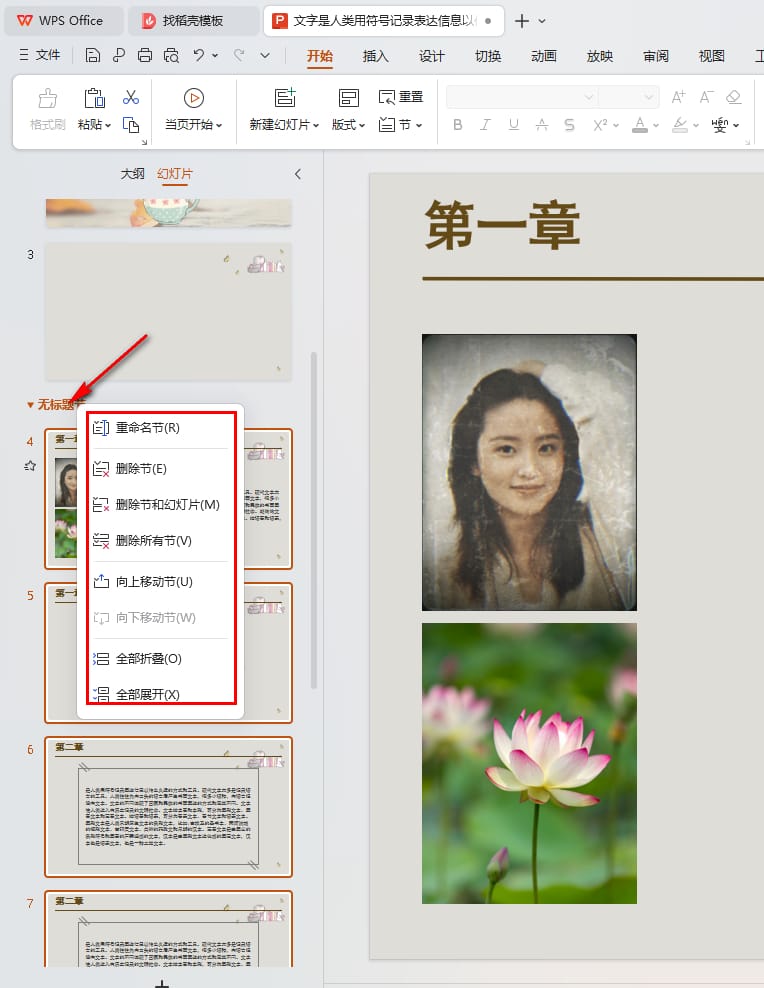
以上就是关于如何使用WPS PPT演示文稿根据内容新增节的具体操作方法,新增节之后,可以对新增的节进行重命名以及进行任意的移动节的位置,或者是将不需要的节内容进行删除操作等,感兴趣的小伙伴可以操作试试。
相关文章
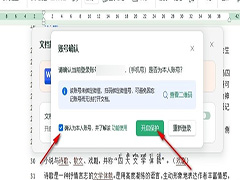 随着信息技术的发展,数据安全问题日益突出,对于企业和个人来说,保护重要文档的安全已经成为一项重要的任务,WPS文档作为我们日常办公中常用的一种文件格式,其安全性也不2024-02-22
随着信息技术的发展,数据安全问题日益突出,对于企业和个人来说,保护重要文档的安全已经成为一项重要的任务,WPS文档作为我们日常办公中常用的一种文件格式,其安全性也不2024-02-22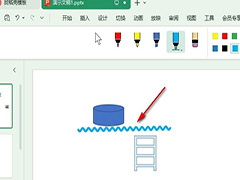
WPS如何使用画笔绘制波浪线 WPS幻灯片使用画笔绘制波浪线的方法
在PPT中输入文字内容时,可能会用到波浪线,那么PPT中如何添加波浪线呢?下面就来介绍一下PPT中添加波浪线的方法,希望对你有所帮助2024-02-22
WPS如何设置拖动图形对齐显示虚线 WPS设置拖动图形对齐显示虚线方法
有不少用户都在使用PPT来制作幻灯片进行演示,而我们在使用PPT的时候难免会需要拖动图形对齐,因此就有用户想要显示虚线,方便对齐,但要如何操作呢?下面就和小编一起来看2024-02-20
WPS如何设置对象随参考线移动 WPS设置对象随参考线移动的方法
WPS是一款常用的幻灯片制作软件,其提供了丰富的功能和工具,方便用户进行演示文稿的设计和编辑,其中,参考线是一项非常实用的功能,可以帮助用户更好地排版幻灯片内容,那2024-02-20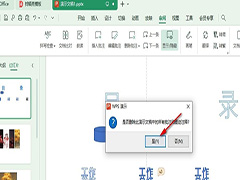
WPS如何一键删除幻灯片中所有批注 WPS一键删除幻灯片中所有批注的方法
wps是我们都比较熟悉的一款办公软件,在需要制作幻灯片时很多小伙伴都会选择使用该软件,在WPS演示文稿中制作幻灯片时,我们可以适当添加一些备注信息,那么WPS如何一键删除2024-02-20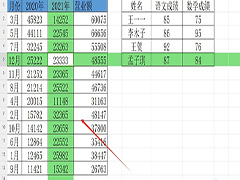
wps表格如何设置十字架辅助线 wps表格设置十字架辅助线的教程
我们都知道当用户点击一个单元格时,行和列会有明显的色差,这样你就知道当前的单元格是哪一行和哪一列,但是当文本内容不止一个的时候,这个颜色就没有那么明显了,我们希2024-02-19
wps演示如何将文段设置20磅 wps演示将文段设置成20磅的教程
wps office是一款非常好用的文档办公服务软件,这款软件能够为用户编辑文档提供高质量的服务,用户可以通过这款软件对文档的行距进行自由的调整,可以设置为20磅,很多小伙2024-02-19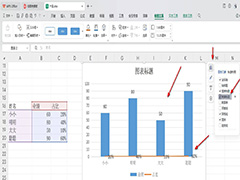 Excel组合图表是指在一个图表中同时显示多种类型的图表,使得数据更加直观,方便比较不同种类的数据,例如,在一个Excel组合图表中可以同时显示柱形图和折线图,从而比较不2024-02-19
Excel组合图表是指在一个图表中同时显示多种类型的图表,使得数据更加直观,方便比较不同种类的数据,例如,在一个Excel组合图表中可以同时显示柱形图和折线图,从而比较不2024-02-19 我们在WPS中插入图片的时候,往往需要给图片加一个边框来当作相框一样,很多新手用户还不知道如何操作,那么下面就来教教大家2024-02-18
我们在WPS中插入图片的时候,往往需要给图片加一个边框来当作相框一样,很多新手用户还不知道如何操作,那么下面就来教教大家2024-02-18
WPS如何快速提取奇数和偶数 WPS快速提取奇数和偶数的方法
我们在利用WPS表格与Excel表格进行日常办公时,经常需要制作各种各样的表格,如果我们想要快速提取奇数和偶数该如何操作呢?下面一起来看看吧2024-02-18









最新评论